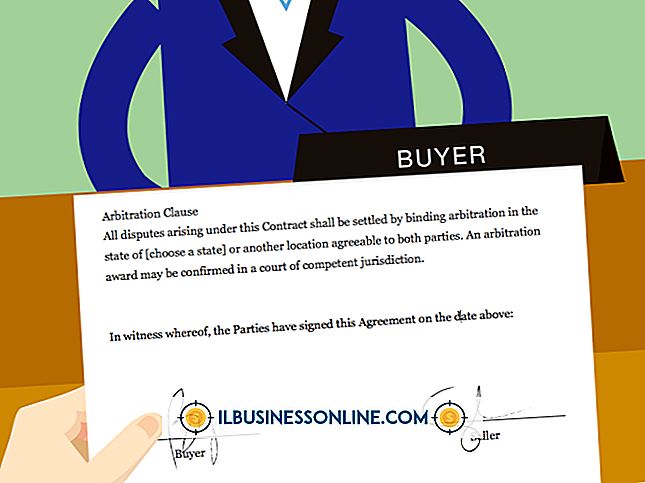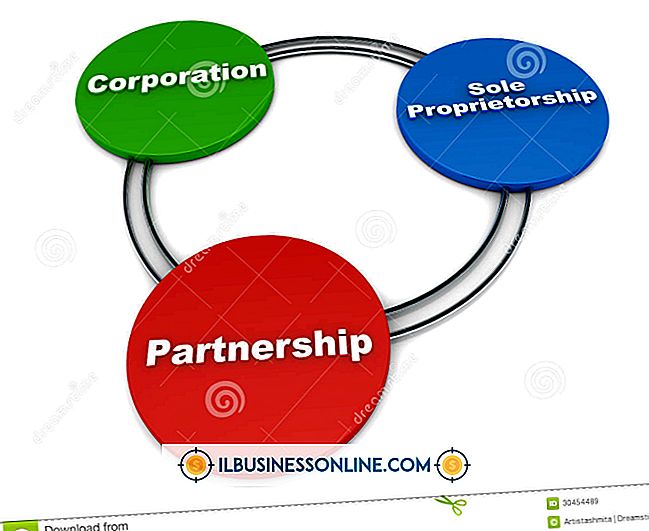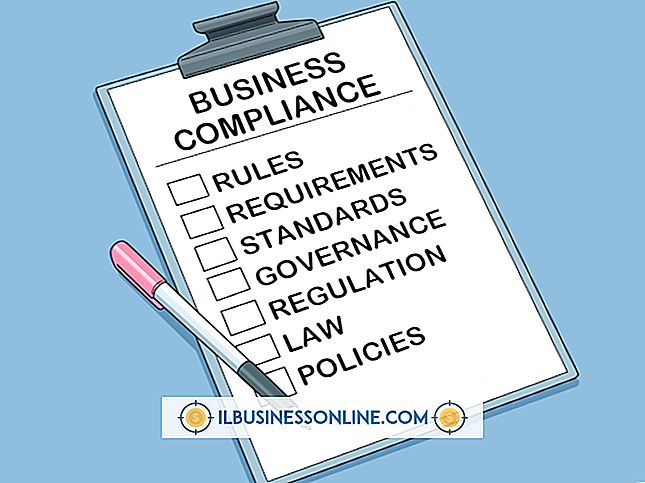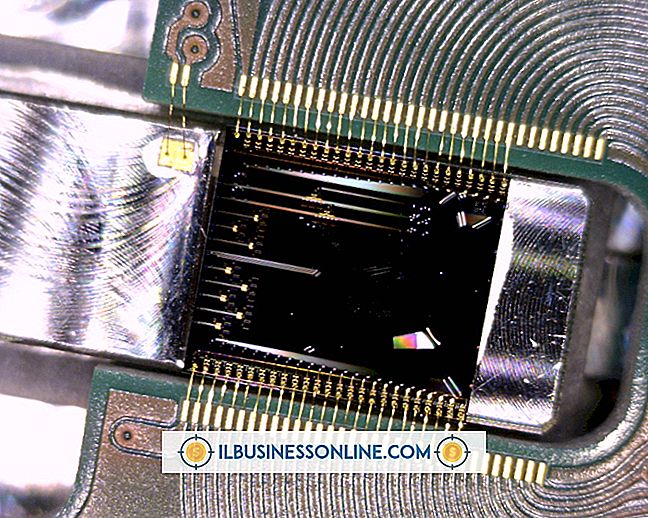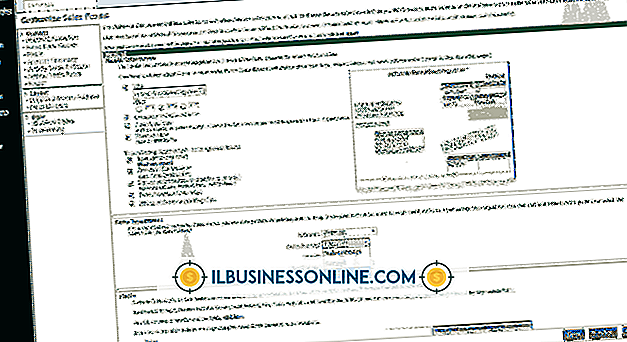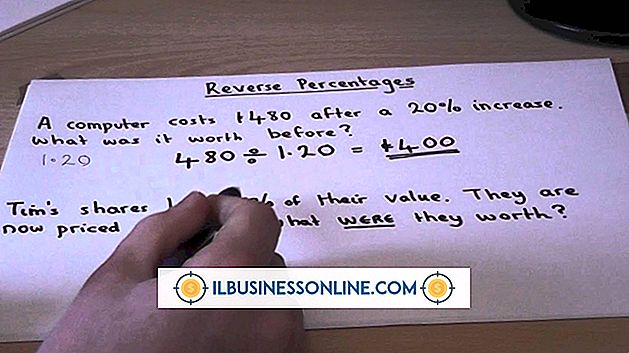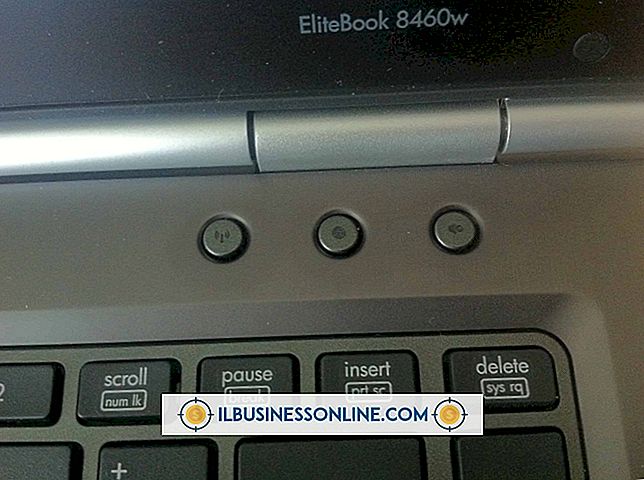Cómo arreglar la hora de Internet en el reloj de mi computadora

En la mayoría de las computadoras modernas, puede configurar el reloj manualmente o sincronizarlo automáticamente con un servidor de reloj de Internet que le dirá qué hora es. Puede encontrar el reloj de su computadora equivocado si no se puede contactar con el servidor o, por algún motivo, está devolviendo una hora incorrecta. Su reloj también puede estar equivocado si la configuración de zona horaria está desactivada.
Cambie la configuración del servidor de tiempo de Internet si su reloj no parece correcto. La mayoría de los teléfonos inteligentes configurarán automáticamente la zona horaria de su computadora y establecerán la hora en su dispositivo usando la red telefónica.
Configuraciones de hora de Internet en Windows
Si está utilizando Microsoft Windows, puede configurar su computadora para sincronizar automáticamente la configuración de fecha y hora con un servidor horario. Para hacerlo, escriba "Panel de control" en el cuadro de búsqueda en el menú Inicio y haga clic para abrir el Panel de control de Windows. Desde allí, desplácese o use la herramienta de búsqueda para encontrar la configuración de "Fecha y hora" y haga clic para abrirla.
Haga clic en la pestaña "Hora de Internet" y haga clic en "Cambiar configuración". Marque la casilla que dice "Sincronizar con un servidor de tiempo de Internet" si desea sincronizar automáticamente el reloj, o desmarque si desea configurar el reloj manualmente. Si desea sincronizar el reloj, seleccione un servidor del menú desplegable para sincronizar o escriba la dirección que prefiera, por ejemplo, si hay uno en su red. Haga clic en "Actualizar ahora" para sincronizar inmediatamente el reloj y verificar que la configuración funcione.
Cuando estés listo, haz clic en "Aceptar".
Establecer la hora o la zona manualmente
Si desea configurar la hora o la zona horaria manualmente en Windows, haga clic en el menú Inicio y luego en "Configuración". Haga clic en "Tiempo e idioma".
Desmarque "Establecer hora automáticamente" y haga clic en "Cambiar" para configurar manualmente la hora. En general, solo querrá hacer esto si no puede hacer que funcionen los servidores de tiempo de Internet por alguna razón, como si la mayoría de los usuarios trabajan sin conexión.
Si necesita configurar su zona horaria, desmarque "Establecer zona horaria automáticamente". Utilice el menú desplegable "Zona horaria" para seleccionar su zona horaria. Es posible que desee hacer esto si prefiere mantener su computadora configurada en su zona horaria local mientras viaja o si va a trabajar fuera de línea mientras se encuentra en una nueva zona horaria, por lo que su computadora no podrá determinar su ubicación.
Configuración de hora en una Mac
También puede sincronizar una computadora con un servidor de tiempo de Internet si está ejecutando Apple macOS .
Haz clic en el menú "Apple" en la esquina superior izquierda de la pantalla y haz clic en "Preferencias del sistema". Haga clic en "Fecha y hora". Asegúrese de que la casilla de verificación "Establecer fecha y hora automáticamente" esté configurada si desea sincronizar el reloj.
Usando el menú desplegable, seleccione o ingrese el servidor de hora que desea usar. Si está utilizando uno que no parece estar funcionando, intente con otro o configure el reloj manualmente. Cuando haya terminado, presione la tecla "Volver" o cierre la ventana.
Zona horaria en una Mac
Puede configurar manualmente la zona horaria en su Mac si no está configurada correctamente. Haz clic en el menú Apple y luego en "Preferencias del sistema". Haga clic en el icono "Fecha y hora".
Haga clic en la pestaña "Zona horaria". Puede marcar la casilla "Establecer zona horaria automáticamente usando la ubicación actual" para configurar su hora automáticamente, pero si prefiere configurarlo manualmente, desmarque la casilla. Luego, seleccione su zona horaria utilizando el mapa o use el menú desplegable "Ciudad más cercana" para seleccionar una ciudad cercana.
Puede elegir una ciudad en la que no esté cerca mientras viaja si desea mantener su computadora en su zona horaria habitual de su hogar o trabajo.